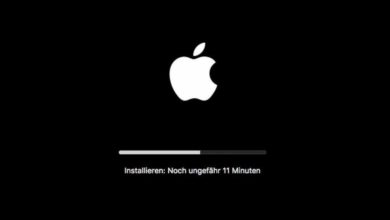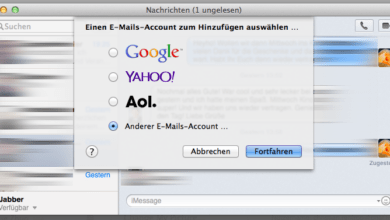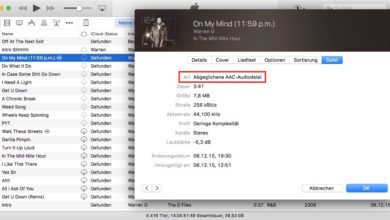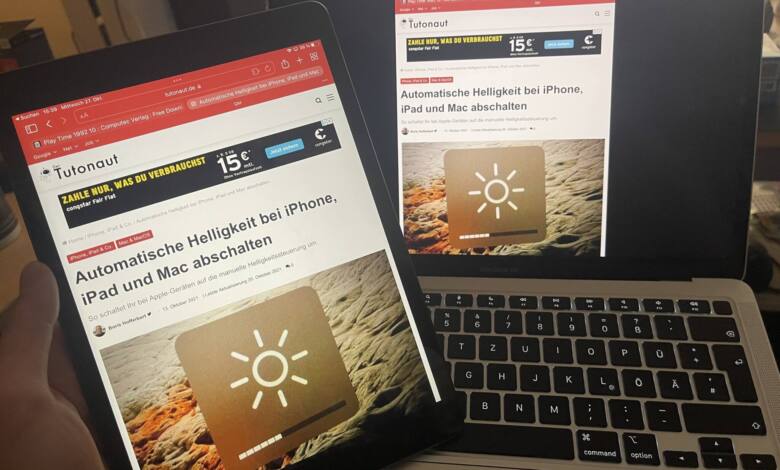
AirPlay auf den Mac streamen
Mit einem kompatiblen Mac übertragt Ihr Inhalte oder den kompletten Bildschirm vom iPhone oder iPad.
Mit Apple AirPlay übertragt Ihr Medien oder auch den aktuellen Bildschirminhalt kabellos vom iPhone oder iPad auf einen Bildschirm. Lange Zeit bedarf es dafür einen Apple TV, mittlerweile gibt es aber auch Fernseher mit integriertem AirPlay oder eben günstige Streaming-Boxen. Ganz frisch aus der Apple-Presse kommt hingegen die Möglichkeit, auch einen iMac oder ein MacBook als AirPlay-Empfänger zu nutzen. Damit könnt Ihr beispielsweise einen großen iMac oder ein am TV angeschlossenes MacBook für die Wiedergabe von AirPlay-Inhalten nutzen .Wie es geht und was Ihr dazu braucht? Zeigen wir Euch!
AirPlay auf dem Mac: Die Vorraussetzungen
Leider ist die Einstiegshürde für das Mac-AirPlay nicht eben gering. Die Funktion hält mit der Installation des im Herbst 2021 erschienenen macOS 12 alias Monterey Einzug auf neuer iMacs und MacBooks. Leider klappt das nur mit den folgenden Modellen bzw. ihren neueren Nachfolgern:
- MacBook Pro 2018
- MacBook Air 2018
- iMac 2019
- iMac Pro 2017
- Mac mini 2020
- Mac Pro 2019
Auf älteren Macs funktioniert die praktische AirPlay-Wiedergabe zumindest auf offiziellem Weg nicht. Nun müsst Ihr lediglich noch macOS Monterey oder neuer installieren. Wie Ihr Eueren Mac aktualisiert, zeigen wir Euch hier.

So übertragt Ihr AirPlay-Inhalte auf Euren Mac
Sind die Anforderungen erfüllt, funktioniert AirPlay am Mac praktisch genauso, wie man es von Apple TV und Co. her kennt. Sobald der Mac und Euer iPhone oder iPad im gleichen WLAN eingeloggt sind, könnt Ihr Inhalte aus AirPlay-tauglichen Apps auf den Mac-Bildschirm übertragen. Tippt dazu einfach die AirPlay-Schaltfläche und wählt den entsprechenden Mac aus.
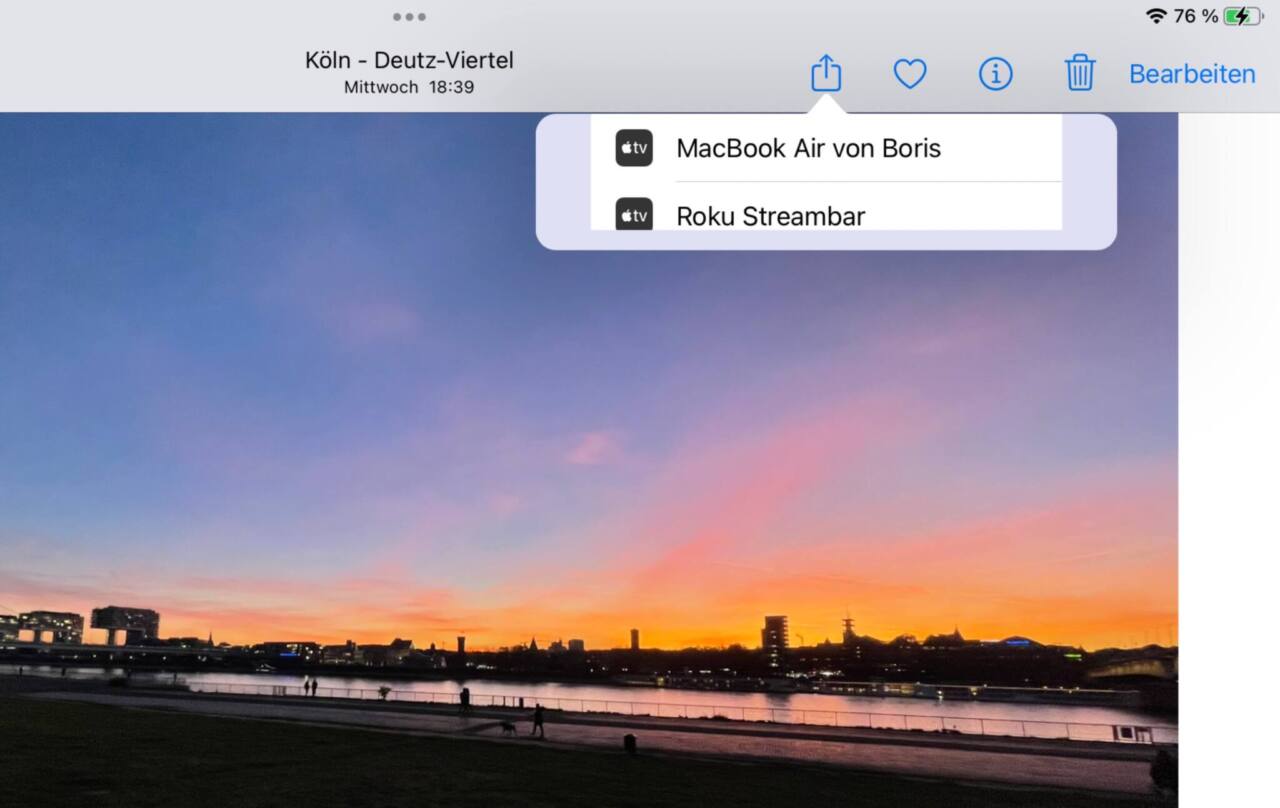
Der entsprechende Inhalt wird dann im Vollbild auf dem Mac angezeigt. Videos und Musik könnt Ihr dabei wahlweise auf dem Urspungsgerät oder auch auf dem Mac selbst kontrollieren.
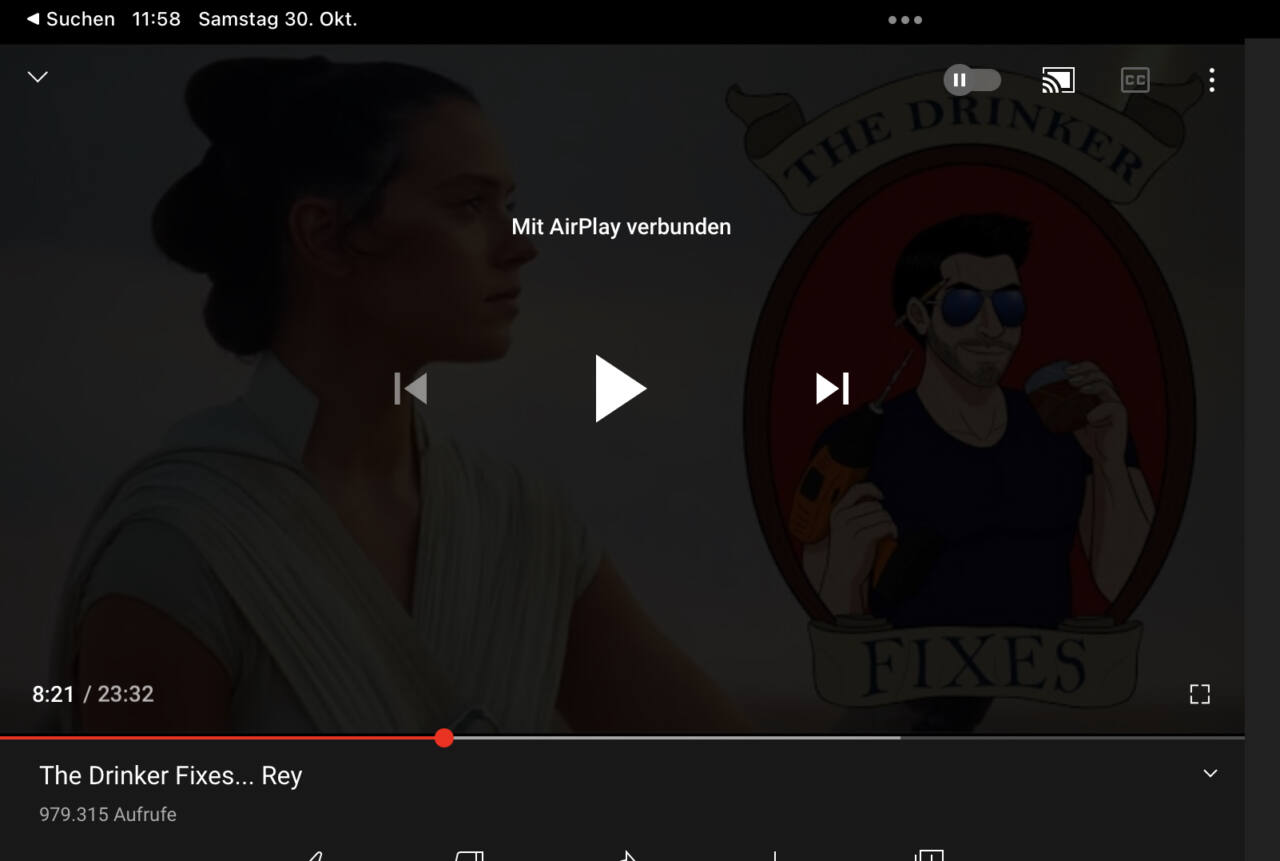
Auch die Bildschirmsynchronisation via AirPlay funktioniert. Öffnet das Kontrollcenter von iOS bzw. iPadOS und tippt auf das entsprechende Symbol. Nach Auswahl des Macs wird der komplette Bildinhalt Eures iPhones oder iPads bildschirmfüllend auf diesem angezeigt. Um die AirPlay-Übertragung zu stoppen, klickt Ihr entweder auf dem Mac auf das kleine X oben links oder beendet die Übertragung über iOS.
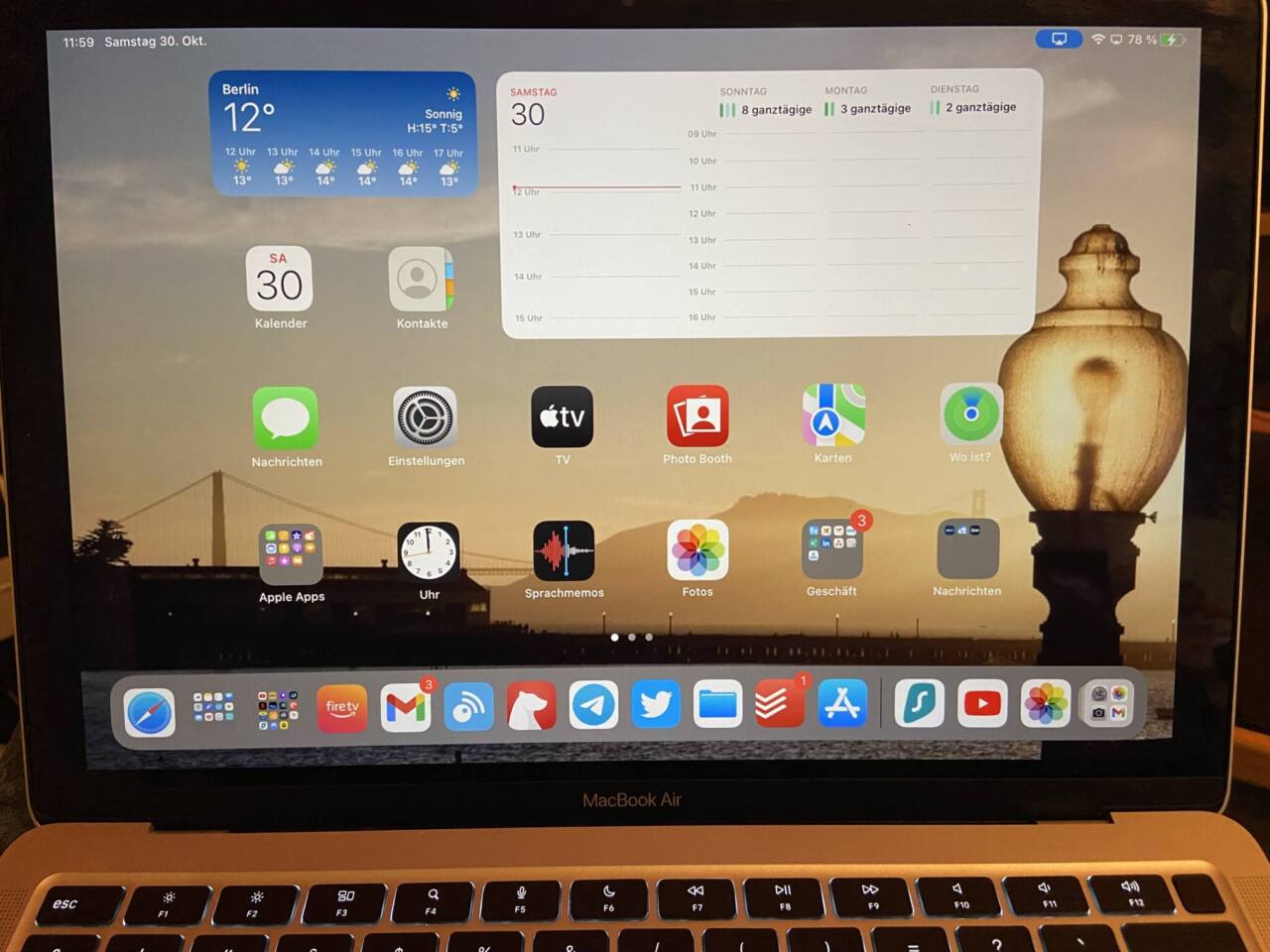
AirPlay auf dem Mac ist für mich ein Highlight von Monterey und funktioniert erfreulich rund. Noch mehr Tipps und Tricks rund um alles mit einem Apfel drauf findet Ihr hier.